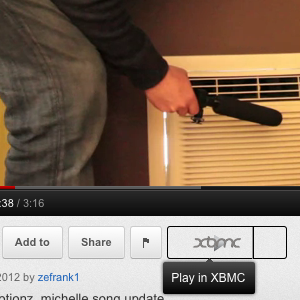 Send hvilken som helst YouTube video til fjernsynet ditt, øyeblikkelig. Det er perfekt for YouTube-fester eller når som helst du ønsker å se på en video fra sofaen din. Alt du trenger for å gjøre drømmer i stuen til virkelighet, er et mediesenter drevet av XBMC og en enkel nettleserutvidelse.
Send hvilken som helst YouTube video til fjernsynet ditt, øyeblikkelig. Det er perfekt for YouTube-fester eller når som helst du ønsker å se på en video fra sofaen din. Alt du trenger for å gjøre drømmer i stuen til virkelighet, er et mediesenter drevet av XBMC og en enkel nettleserutvidelse.
Her er scenariet. Du sitter på sofaen din og surfer på nettet. Du snubler over en morsom video og - å være en sosial skapning - du vil dele den med menneskene rundt deg. Den vanlige løsningen er å be alle i rommet om å skare rundt den bærbare datamaskinen. Jada, det er en fin måte å komme nær mennesker på, men den kan bli gammel. Derfor foreslår jeg en annen løsning - å trykke på en knapp under videoen for å få den til å spille på TV-en din. Det er enkelt med magien til XBMC.
I tilfelle du ikke visste det, er den nyeste versjonen av XBMC, Eden, raskere og penere enn noen gang. Hvis du har en datamaskin koblet til TVen din, er det ingen grunn til ikke å installere den. Den katalogiserer media for enkel surfing og se, støtter
fantastiske tillegg 5 fantastiske tillegg for XBMC Media CenterGjør XBMC enda bedre ved å legge til disse fantastiske tilleggene. Enten du bruker TV, sport eller spill, vil disse pluginene hjelpe deg med å få mest mulig ut av TV-en. Forrige gang beklaget jeg slutten av ... Les mer gjelder også Hulu Hvordan se Hulu TV-serier og filmer i XBMC [Bare USA]Se TV-serier og filmer fra Hulu uten å forlate komforten i sofaen din. Hvis du har et XBMC-mediesenter, vil du være tullete å ikke installere denne pluginen (forutsatt at du bor i USA: ... Les mer , tilbyr en bred samling av kule skinn 6 kuleste gratis skins for ditt XBMC mediesenterGjennom årene har skinnene til XBMC utviklet seg fra å være funksjonelle til vakre, og den nyeste utgivelsen, kodenavnet "Eden", legger til enda mer polsk. Nedlasting og installasjon av disse skinnene er alt tatt vare på innen XBMC ... Les mer og gjør livet uten kabel fantastisk for noen TV-fan. Enda bedre, kan du øyeblikkelig sende alle YouTube-videoer du finner på den bærbare datamaskinen til den.Hvordan det fungerer
Du surfer på Internett og husker din egen virksomhet når det skjer. Du oppdager at Ze Frank, den opprinnelige videobloggeren, er tilbake. Den andre komme kommer over oss!
Dette er helt klart et øyeblikk du vil dele med alle i rommet, akkurat nå. Heldigvis har du en TV med et XBMC-senter, og denne fancy knappen:

Jepp, den med XBMC-logoen. Å klikke på denne knappen forårsaker lykke, da ansiktet til Frank Franks tar seg til TV-skjermen.
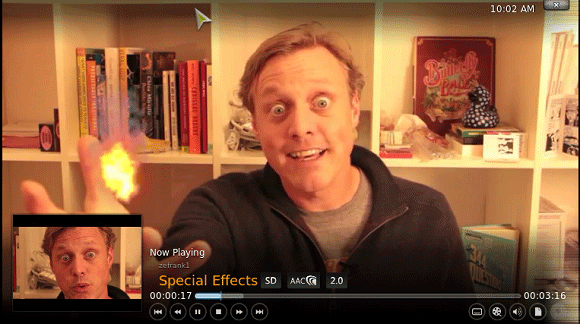
Nå kan du og alle i din umiddelbare nærhet være vidunderlige. Klar til å sette opp dette selv? Du kommer tydeligvis til å trenge at XBMC kjører på en datamaskin koblet til TV-en din. Den kjører på Windows, Mac (til og med PPC!), Linux og Apple TV, så stort sett alle oppsett bør dekkes. Når du har fått det til, kan du følge de tre neste enkle trinnene.
Trinn 1: Konfigurer YouTube på XBMC
Første ting først: du trenger å installere YouTube-pluginen for XBMC. Gå til TV-en dininnstillinger”-Skjermen, og du finner"Add-Ons" Meny. YouTube er lett å finne under “video“; ingen spesiell depot er nødvendig.
Denne pluginen er fantastisk: du kan logge på og bla gjennom abonnementene dine fra sofaen din. Spill gjerne på dette, men foreløpig går jeg videre.
Trinn 2: Finn nettverksinnstillingene
Nå som du har fått YouTube installert på datamaskinen din, bør du trekke opp "Nettverksinnstillinger”Side av XBMC. Åpne den, slå på kontrollen av HTTP og la programmer på andre datamaskiner styre XBMC.
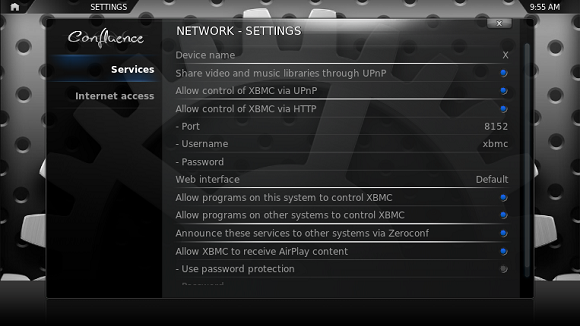
Angi også et brukernavn og passord, hvis du vil. Hold skjermen åpen - vi trenger den til neste trinn.
Trinn 3: Konfigurer nettleser plugins
Klar for nettleserplugin? Ta den bærbare datamaskinen og ta turen til YouTube-siden på XBMC-wikien. Her finner du lenker til utvidelser for Firefox og Chrome. Installer hvilken utvidelse du vil (eller begge deler hvis du er en nettleser-polygamist).
Når du har gjort det, ser du dette innstillingsskjermbildet:
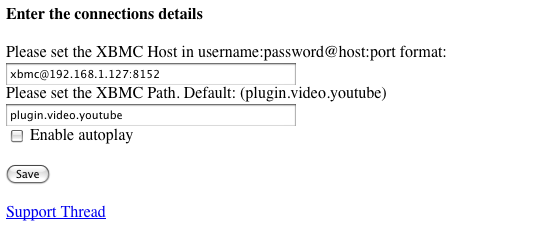
Fyll ut dette ved å bruke informasjonen fra innstillingsskjermen som fremdeles er åpen på TV-en. Følg mønsteret de tilbyr - brukernavn: passord @ vert: port - og alt skal være bra. Standardprogramtillegget fungerer fantastisk, så ikke kast med det andre feltet.
Gå nå til YouTube og finn hvilken video du vil. Knappen for å spille av media finner du under videoen din, som avbildet ovenfor. Rått!
Konklusjon
Jeg elsker internett mye mer enn jeg elsker TV. Å ha tilgang til Internett på TV-en er ganske utrolig.
Vet du om andre kule TV-relaterte YouTube-hacks? Del dem i kommentarene nedenfor.
Justin Pot er en teknologijournalist med base i Portland, Oregon. Han elsker teknologi, mennesker og natur - og prøver å glede seg over alle tre når det er mulig. Du kan chatte med Justin på Twitter, akkurat nå.


